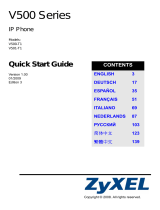La página se está cargando...

Guía básica del usuario
VIDEOCÁMARA
GZ-VX705 A
GZ-VX700 A
GZ-V500 A
Adaptador de CA
AP-V30U
(GZ-VX705/GZ-VX700)
Adaptador de CA
AC-V11U
(GZ-V500)
Baterías
BN-VG212U
Mini cable
HDMI
Cable de AV
Cable USB
(Tipo A - Tipo B Mini)
CD-ROM
(GZ-VX705/
GZ-VX700)
Lápiz
Filtro central
para adaptador de CA x 1
(GZ-VX705/GZ-VX700)
para cable USB x 1
Guía básica del usuario
(este manual)
Verificar los accesorios
LYT2439-001B-M
SP
.
Guía detallada del
usuario
Para más detalles sobre el
funcionamiento de este producto,
consulte el “Guía detallada del usuario”
en el siguiente sitio web.
o
http://manual3.jvckenwood.com/
index.html/
.
Guía Usuario Móvil
Cuando se encuentre fuera, consulte la
“Guía Usuario Móvil”.
La Guía Usuario Móvil puede
visualizarse con un buscador estándar
para la tableta Android y iPhone.
o
http://manual3.jvckenwood.com/
mobile/us/
Estimados clientes
Gracias por haber adquirido este producto JVC.
Antes de su uso, lea las precauciones de
seguridad y advertencias en p. 2 y p. 18
para garantizar un uso seguro de este producto.
Para futuras consultas:
Introduzca el número de modelo (ubicado en
la parte inferior de la cámara) y el número de
serie (ubicado en el compartimiento de la
batería de la cámara) a continuación.
Número de modelo
Número de serie

Precauciones de seguridad
.
ADVERTENCIA: PARA EVITAR RIESGO
DE INCENDIOS O ELECTROCUCIONES,
NO EXPONGA ESTE APARATO A LA
LLUVIA O HUMEDAD.
NOTAS:
•
•
•
Precaución relacionada con la batería de
litio recambiable
•
•
•
Sólo para EE.UU.-California
PRECAUCIÓN:
•
Retire de inmediato el enchufe de corriente si la
videocámara funciona anormalmente.
ATENCION
PELIGRO DE ELECTROCUCION
NO ABRA
ATENCION: PARA EVITAR RIESGOS DE ELECTROCUCION,
NO EXTRAIGA LA CUBIERTA (O LA PARTE POSTERIOR).
NO HAY PARTES REPARABLES POR USUARIO EN EL INTERIOR.
EN CASO DE REPARACIONES, ACUDA AL PERSONAL
DE SERVICIO AUTORIZADO.
EI rayo con punta de flecha dentro de un triángulo
equilátero alerta al usuario sobre la presencia de
"tensión peligrosa" sin aislación dentro del gabinete de
la unidad, cuya magnitud constituye un riesgo de
electrocución de personas.
EI signo de exclamación dentro de un triángulo
equilátero indica al usuario que existen importantes
instrucciones de mantenimiento (servicio) y operación
en el manual que acompaña al aparato.
La placa de valores nominales y la precaución de
seguridad se encuentran en la parte inferior y/o
en la parte posterior de la unidad principal.
La placa del número de serie se encuentra en el
compartimiento de la batería.
La información sobre los valores nominales y las
precauciones de seguridad del adaptador de CA
se encuentran en la parte superior e inferior del
mismo.
La batería utilizada en este dispositivo presenta
riesgos de incendio y de quemaduras químicas
si no se usa correctamente.
No la recargue, ni la desmonte, ni la caliente
por encima de los 100°C (212°F), ni la incinere.
Reemplazar batería con Panasonic, Sanyo, Sony
o Maxell CR2025.
Hay peligro de explosión o riesgo de incendio si
la batería se cambia de manera incorrecta.
Deshágase de la batería usada sin demora.
Manténgala lejos del alcance de los niños.
No la desmonte ni la eche al fuego.
Este producto contiene una batería de litio CR
de tipo botón que contiene perclorato (puede
requerirse una manipulación especial). Visite
www.dtsc.ca.gov/hazardouswaste/perchlorate
Cuando el equipo se encuentra instalado en un
gabinete o en un estante, asegúrese que tenga
suficiente espacio en todos los lados para permitir
la ventilación (10 cm (3-15/16") o más en cada lado,
en la parte superior y en la parte trasera).
No bloquee los orificios de ventilación.
(Si los orificios de ventilación están bloqueados por
un periódico, o paño, etc., el calor no podrá salir.)
No deberá ser colocada en el aparato ninguna
fuente de llama sin protección, tales como velas
encendidas.
Cuando descarte las pilas, deberá considerar los
problemas ambientales y respetar estrictamente
las normas locales o leyes vigentes para la
eliminación de estas pilas.
La unidad no deberá ser expuesta a goteos ni
salpicaduras.
No use esta unidad en un cuarto de baño o en
lugares con agua.
Tampoco coloque ningún envase lleno de agua
o líquidos (tales como cosméticos o medicinas,
floreros, macetas, vasos, etc.) en la parte
superior de la unidad.
(Si penetra agua o líquidos en la unidad, pueden
producirse electrocuciones o incendios.)
Esto puede causarle lesiones en los ojos así como
también fallas en los circuitos internos de la cámara.
Esto también puede producir riesgo de incendio o
de choque eléctrico.
Las siguientes notas indican posibles daños a la
cámara o lesiones al usuario.
El transportar o sostener la cámara por el monitor
LCD puede resultar en la caída o en fallas de
la unidad.
No utilice el trípode sobre superficies inestables
o desniveladas ya que la cámara puede caerse,
produciendo graves daños a la misma.
Evite conectar los cables (audio/video, etc.) a la
cámara y dejar la unidad sobre el TV, ya que el
tropezar con uno de los cables puede derribar
la cámara resultando ésta dañada.
¡PRECAUCIÓN!
¡PRECAUCIÓN!
El enchufe de red siempre debe estar fácilmente
disponible.
La operación de este equipo está sujeta a las
siguientes dos condiciones: (1) es posible que este
equipo o dispositivo no cause interferencia
perjudicial y (2) este equipo o dispositivo debe
aceptar cualquier interferencia, incluyendo la que
pueda causar su operación no deseada.
¡PRECAUCIÓN!
Para acatar las líneas directrices RF de la FCC, use
únicamente la antena suministrada. El uso de una
antena no autorizada, la modificación o el uso de
accesorios podría dañar el transmisor y podría violar
las regulaciones de la FCC.
Este dispositivo cumple con los estándares de la
Parte 15 de las Reglas de la FCC. Su uso está sujeto
a las siguientes dos condiciones:
(1) Este dispositivo no puede causar interferencia
perjudicial.
(2) Este dispositivo debe aceptar cualquier
interferencia recibida, inclusive aquella interferencia
que pudiera causar un funcionamiento no deseado.
2

.
INSTRUCCIONES IMPORTANTES DE SEGURIDAD
1.
Lea estas instrucciones.
2.
Conserve estas instrucciones.
3.
Preste atención a las advertencias.
4.
Siga todas las instrucciones.
5.
No utilice este aparato cerca del agua.
6.
Limpie sólo con paño seco.
7.
No bloquee ninguna abertura de ventilación.
Instale de acuerdo con las instrucciones del
fabricante.
8.
No lo instale cerca de ninguna fuente de calor
tales como, radiadores, calefactores, cocinas,
u otros aparatos (incluyendo amplificadores)
que produzcan calor.
9.
Evite pisar o apretar el cable de alimentación,
especialmente en los enchufes, conectores y
en el punto de salida del aparato.
10.
Sólo utilice dispositivos/
accesorios especificados
por el fabricante.
11.
Utilice sólo con la
carretilla, estante, trípode,
soporte o mesa especificado
por el fabricante o vendido
con el aparato. Cuando utilice
una carretilla, sea cauteloso al mover
el conjunto de carretilla/ aparato para evitar
lesiones provocadas por caídas.
12.
Desenchufe este aparato durante estruendos de
relámpagos o cuando esté fuera de uso por largo tiempo.
13.Refiera toda reparación a personal de servicio
calificado. Se requiere de reparación cuando el
aparato ha sido dañado de alguna manera, por
ejemplo, si el cable o enchufe de alimentación
está dañado, si ocurrió derrame de líquidos
o caída de objetos dentro del aparato, si el
aparato fue expuesto a la lluvia o humedad, si
no funciona normalmente, o sufrió caídas.
Recuerde que esta cámara debe usarse
únicamente para fines privados.
Está prohibido cualquier uso comercial sin la
autorización correspondiente. (Aunque grabe
acontecimientos, tales como espectáculos
o exhibiciones, para su disfrute personal, se
recomienda que obtenga una autorización previa.)
Si utiliza el adaptador de CA en países fuera de los EE.UU.
El adaptador de CA suministrado tiene una
función de selección automática de tensión en la
escala de corriente alterna de 110 V a 240 V.
USO DEL ENCHUFE ADAPTADOR DE CA
En caso de conectar el cable de alimentación
de la unidad a un tomacorriente de CA que no
sea de la serie American National Standard
C73, emplee un enchufe adaptador de CA,
denominado “Siemens Plug”, como el mostrado.
Consulte con su distribuidor JVC más cercano
para obtener este enchufe adaptador.
Enchufe adaptador
•
Retire el adaptador de CA del enchufe de pared
de CA cuando no lo utilice.
•
•
No deje polvo ni objetos de metal adheridos al
enchufe de pared de CA o al adaptador de CA
(alimentación/enchufe de CC).
•
•
Asegúrese de utilizar el adaptador de CA provisto.
No utilice el adaptador de CA provisto con otros
dispositivos.
Marcas comerciales
•
AVCHD y el logotipo de AVCHD son marcas
comerciales de Panasonic Corporation y Sony
Corporation.
x.v.Color es una marca
comercial de
Sony Corporation.
HDMI es una marca comercial
de HDMI Licensing, LLC.
Fabricado bajo licencia de Dolby Laboratories.
Dolby y el símbolo de la doble D son marcas
comerciales de Dolby Laboratories.
Windows
®
es una marca registrada o una marca
comercial de Microsoft Corporation en los
Estados Unidos y/o en otros países.
Macintosh es una marca registrada de Apple Inc.
iMovie y iPhoto son marcas registradas de
Apple Inc., registradas en EE.UU. y otros países.
YouTube™ y el logotipo de YouTube son marcas
comerciales y/o marcas comerciales registradas
de Google Inc.
Intel, Intel Core, y Pentium son marcas registradas
o marcas comerciales de Intel Corporation o de
sus filiales en los Estados Unidos y otros países.
Andriod es una marca comercial de Google Inc.
Wi-Fi, logotipo de Wi-Fi, Wi-Fi CERTIFIED,
logotipo de Wi-Fi CERTIFIED, WPA, y el WPA2
son marcas comerciales de Wi-Fi Alliance.
El resto de los nombres de productos y
de compañías incluidos en este manual
de instrucciones son marcas comerciales
y/o marcas registradas de sus respectivos
propietarios.
Marcas tales como ™ y ® han sido omitidas en
este manual.
•
•
•
•
•
•
•
•
•
•
•
•
Realice una copia de seguridad de los datos importantes.
JVC no se responsabiliza por las pérdidas de datos.
Se recomienda copiar todos los datos importantes
grabados a un disco u otro medio de grabación de
almacenamiento una vez cada 3 meses.
Si este símbolo aparece, sólo es
válido en la Unión Europea.
•
•
-
-
-
-
•
Asegúrese de mantenerlo alejado de los niños.
Podría ser tragado accidentalmente.
No coloque el lápiz dentro del alcance de los niños.
El hacerlo podría causar ceguera u otros daños a los ojos.
No toque sus ojos con el lápiz.
Los rayones o daños causados por utilizar otros lápices
que no sean los provistos no serán garantizados.
Asegúrese de utilizar el lápiz provisto.
Lápiz
ADVERTENCIA:
Las baterías, incluidas las baterías de litio instaladas
en la cámara y en el mando a distancia, no deben
dejarse expuestas a un calor excesivo, como la luz
solar directa, el fuego o una condición similar.
3

Contenido
Precauciones de seguridad ................... 2
Introducción
Cargar la batería .................................... 5
Insertar una tarjeta SD ........................... 6
Utilizar de los botones de los íconos/vistas
en miniatura ........................................... 6
Cambiar los ajustes del menú ................ 7
Ajuste del reloj ....................................... 7
Grabación
Grabación de vídeo ................................ 8
Grabación de imagen fija ....................... 9
Reproducción
Reproducir/eliminar archivos en esta unidad
....... 9
Reproducción en televisor ................... 10
Copiar
Mantener alta definición (Windows) ..... 11
Instalar Everio MediaBrowser (Windows)
(GZ-VX705/GZ-VX700) ........................ 12
Instalar Everio MediaBrowser (Windows)
(GZ-V500) ............................................ 13
Operaciones del menú USB ................. 14
Copia de seguridad de archivos (Windows)
...... 15
Ver su vídeo (Windows) ....................... 15
Creación de disco AVCHD (Windows)
.......... 16
Trabajar con iMovie y iPhoto ................ 17
Copia de seguridad de archivos simples
con una Mac ........................................ 17
Información adicional
Resolución de problemas/Precauciones
.... 18
Tiempo de grabación/Especificaciones
..... 20
Para obtener más información, consulte la Guía detallada del usuario.
http://manual3.jvckenwood.com/index.html/
Las especificaciones y el aspecto de este producto están sujetos a cambios sin previo aviso.
o
Ajuste del filtro central
Sujete el filtro central al cable USB y el adaptador de CA, como se muestra en la
ilustración. El filtro central reduce la interferencia cuando se conecta esta unidad a
otros dispositivos.
.
Para conectar a esta unidad
Abra el cierre.
Enrosque dos veces
3 cm (1-3/16”)
4

Cargar la batería
.
Carga terminada:
Se apaga
Carga en curso:
Parpadea
Luz indicadora de carga
Cierre la cubierta de la
batería.
Conecte el conector de CC y
encienda la alimentación.
Abra la cubierta de la
batería.
Para extraer la batería, realice los pasos
anteriores en orden inverso.
Sujete la batería.
(base)
Alinee el terminal de la batería
con esta unidad.
La cámara se suministra con la batería
descargada.
Si resulta difícil retirar la batería, abra la
cubierta de la tarjeta SD. (p.6)
* El adaptador AC que se muestra en la ilustración es AC-V11U (para GZ-V500).
PRECAUCIÓN
Asegúrese de utilizar baterías JVC.
0
Si utiliza alguna otra batería que no sea JVC, no se pueden garantizar la
seguridad ni el rendimiento del producto.
0
El tiempo de carga aplica cuando la unidad se utiliza a 25°C (77 °F). Si se carga la batería en un rango
de temperatura ambiente que no se encuentre entre 10°C y 35°C (50 °F y 95 °F), la carga puede tardar
más tiempo en realizarse o puede que no se inicie. El tiempo de grabación y reproducción también se
puede acortar en determinadas condiciones de uso como por ejemplo a temperaturas bajas.
0
Usted puede grabar o reproducir vídeos mientras el adaptador de CA está conectado.
(No se puede cargar la batería durante la grabación o reproducción.)
Retire la batería cuando la unidad se utilizará por un largo período de tiempo. El
rendimiento de la batería puede verse afectado si se mantiene conectada a la unidad.
Baterías Tiempo de carga
Tiempo continuo
de grabación
Tiempo real de
grabación
BN-VG212U (Suministrado)
(GZ-VX705/GZ-VX700)
3 h 30 m 1 h 20 m 45 m
BN-VG212U (Suministrado)
(GZ-V500)
3 h 30 m 1 h 25 m 45 m
0
La batería no se carga cuando se realiza la compra.
0
Estos valores corresponden si “ILUMINACIÓN” se ajusta en “OFF” y “BRILLO
PANTALLA” se ajusta en “3” (estándar).
0
Es posible que el tiempo de grabación difiera dependiendo del entorno de filmación y del uso.
5

Insertar una tarjeta SD
Introduzca una tarjeta SD comercialmente disponible antes de iniciar la grabación.
.
Apague la alimentación de esta unidad
antes de introducir o extraer una tarjeta.
(base)
Etiqueta
Introduzca una tarjeta SD.
Abra la cubierta.Cierre el monitor LCD.
o
Para extraer la tarjeta
Presione la tarjeta hacia dentro y luego retírela hacia arriba.
NOTA
Se ha confirmado el funcionamiento con las siguientes tarjetas SD.
Fabricante Panasonic, TOSHIBA, SanDisk
Vídeo A
Tarjeta SD compatible Clase 4 o superior (2 GB)/
Tarjeta SDHC compatible Clase 4 o superior (4 GB a 32 GB)/
Tarjeta SDXC compatible Clase 4 o superior (48 GB a 64 GB)
(Cuando se grabe con calidad de vídeo “UXP”, se
recomienda el uso de tarjetas Clase 6 o superior.)
Imagen fija B
Tarjeta SD (256 MB a 2 GB) / tarjeta SDHC (4 GB a 32 GB) /
tarjeta SDXC (48 GB a 64 GB)
0
El uso de otras tarjetas SD (incluyendo las tarjetas SDHC/SDXC) que no sean las indicadas
anteriormente puede provocar una falla en la grabación o la pérdida de datos.
0
Para proteger los datos, no toque las terminales de la tarjeta SD.
0
Cuando utilice una tarjeta SDXC, verifique su compatibilidad con el sistema
operativo de su computadora consultando Guía detallada del usuario.
Utilizar de los botones de los íconos/vistas en miniatura
A
Pulse el botón (ícono) o la vista en miniatura (archivo) que aparece en la pantalla táctil para realizar la selección.
B Arrastre las vistas en miniatura en la pantalla táctil para buscar el archivo deseado.
.
REC
0:01:23 0:12:34
Pantalla de índicePantalla de reproducciónPantalla de grabación
MENU
PLAY
REC
4
0:01:23 0:12:34
MENU
REC
6

Cambiar los ajustes del menú
Seleccione una opción de la lista del menú
desde la pantalla del menú.
1
Pulse “MENU”.
.
REC
PLAY
MENU
0
Aparece el menú de accesos directos.
2
Pulse la opción que desea en el menú
de accesos directos.
.
MENU
0
Si pulsa “MENU”, vaya al paso 3.
0
Si pulsa una opción que no sea
“MENU”, vaya al paso 4.
3
Pulse el menú deseado.
.
0
Para configurar los ajustes en el menú
“GENERAL”, pulse “Q”.
0
Pulse “∧” o “∨” para desplegar la pantalla.
4
Pulse el ajuste deseado.
o
Para salir de la pantalla
Pulse “L” (salir).
o
Para volver a la pantalla anterior
Pulse “J” (regresar).
Ajuste del reloj
1
Abra el monitor LCD.
.
0
Se enciende la unidad. Si se cierra el
monitor LCD, se apaga la unidad.
2
Pulse “SÍ” cuando se visualice
“¡AJUSTE FECHA/HORA!”.
.
NO
SÍ
¡AJUSTE FECHA/HORA!
3
Ajuste la fecha y la hora.
.
AM
201211000
HORAFECHA
CONF. RELOJ
JAN
AJUSTE
0
“∧” y “∨” aparecerán cuando se ingrese el año, el
mes, el día, la hora o el minuto.
Pulse “∧” o “∨” para ajustar el valor.
0
Repita este paso para ingresar el año,
mes, día, hora y minuto.
4
Después de ajustar la fecha y hora, pulse “AJUSTE”.
5
Seleccione la región en la que vive y
pulse “GUARDA”.
0
Se mostrará el nombre de la ciudad y
la diferencia horaria.
0
Pulse “<” o “>” para seleccionar el
nombre de la ciudad.
.
GUARDA
CONFIG. RELOJ/ÁREA
GMT
7

Grabación de vídeo
Si se utiliza el modo Auto Inteligente, se pueden realizar grabaciones sin tener en cuenta
los ajustes. Los ajustes tales como exposición y foco se ajustarán en forma automática
para adecuarse a las condiciones de grabación.
0
En caso de escenas específicas de filmación, tales como, personas etc., su ícono aparecerá en la pantalla.
Antes de grabar una escena importante, se recomienda realizar una grabación de prueba.
.
(telefoto)
(gran angular)
Zoom
Presione
nuevamente para
detener la grabación.
Inicie la
grabación.
H
P
A
C
A
2
Compruebe si el
modo de vídeo es A.
Compruebe que el
modo de grabación
sea C Auto Inteligente.
Si el modo es manual H,
pulse H en la pantalla
táctil, luego pulse P
para cambiar.
Si el modo es imagen fija
B, pulse B en la pantalla
táctil, luego pulse A para
cambiar.
0
También puede pulsar 6 en la pantalla táctil para realizar una grabación. Para
detener la grabación, pulse 7. Además, también puede pulsar D para el zoom.
o
Indicaciones durante la grabación de vídeo
.
MENU
PLAY
REC
0:00:00 [0:54]
Estabilizador de
imágenes
Contador de escenas
Indicador de batería
Tiempo restante de
grabación
Calidad de vídeo
Grabación de soportes
NOTA
0
Cuando la alimentación está encendida, la cubierta de la lente se abre
automáticamente. Luego de utilizarla, deslice el interruptor de la cubierta de la
lente para cerrarla. (La cubierta de la lente no se cierra automáticamente.)
0
El tiempo estimado de grabación de la batería suministrada es aproximadamente 45 minutos.
0
Cuando la luz de acceso se ilumina, no extraiga la batería, el adaptador de CA
ni la tarjeta SD. Es posible que los datos grabados no puedan leerse.
0
Esta unidad se apaga automáticamente para conservar energía cuando no se
utiliza durante 5 minutos. (solo cuando se utiliza la batería)
0
El ángulo de vista puede cambiar cuando el estabilizador de imagen se enciende o apaga.
8

Grabación de imagen fija
.
Se enciende durante la
grabación de imágenes fijas
Presione completamente
Tome una imagen fija.
Se ilumina en verde
cuando se ha centrado
Presione hasta la mitad de su recorrido
Ajuste el enfoque del sujeto.
Si el modo es vídeo
A, pulse A en la
pantalla táctil, luego
pulse B para
cambiar.
Compruebe si el
modo de grabación
es B imagen fija.
0
La estabilización de la imagen comienza sólo cuando el botón se presiona hasta la
mitad de su recorrido.
0
También puede pulsar Q en la pantalla táctil para realizar una grabación. Sin embargo,
el foco no se puede ajustar presionando hasta la mitad del recorrido.
Reproducir/eliminar archivos en esta unidad
Seleccione y reproduzca los vídeos grabados o imágenes fijas desde la pantalla de índice
(pantalla de vistas en miniatura).
.
AJUSTE
LIB. TODO
SEL. TODO
ELIMINAR
SALIR
Pulse sobre los archivos para eliminar.
Pulse A.
Para eliminar archivos no deseados
Suba el
volumen
Baje el
volumen
Ajuste del volumen durante la reproducción
Pulse u para regresar a la
pantalla de índice de vídeo.
Pulse sobre el archivo que desea reproducir.
Pulse “AJUSTE”.
Aparecerá una marca de eliminación en el archivo seleccionado.
Para eliminar la marca de eliminación, pulse nuevamente.
Pulse E nuevamente para
regresar al modo de grabación.
Pulse F en la pantalla táctil para
seleccionar el modo de reproducción.
Pulse e para pausar la
reproducción.
Pulse “ACEPTAR”.
Pulse “EJECUTAR” cuando aparezca
el mensaje de confirmación.
Pulse A o B para seleccionar
el modo vídeo o imagen fija.
o
Para capturar una imagen fija durante una reproducción
Ponga la reproducción en pausa y presione el botón SNAPSHOT.
9

Reproducción en televisor
Preparación:
0
Apague la cámara y el televisor.
Para conectar la unidad utilizando un mini conector HDMI
Cuando se conecte a un televisor compatible de 1080p, ajuste “SALIDA HDMI” en “AUTO”.
.
Entrada del
conector HDMI
TV
Mini cable HDMI
(proporcionado)
A mini conector
HDMI
NOTA
0
Utilice un minicable de alta velocidad HDMI como el mini cable HDMI cuando
no utilice el provisto.
Conexión utilizando un conector AV
Cambie los ajustes a “SALIDA DE VÍDEO” según la conexión.
.
Rojo
Blanco
Amarillo
TV
Entrada de audio (R, derecha)
Entrada de audio (L, izquierda)
Entrada de vídeo
Entrada de vídeo
Cable AV (proporcionado)
A conector AV
Funcionamiento de la reproducción
Después de que la conexión con el televisor ha finalizado
A
Encienda la cámara y el televisor.
0
Esta unidad se enciende automáticamente cuando se conecta el adaptador de CA.
B
Seleccione el interruptor de entrada del televisor.
C
Inicie la reproducción en la cámara.
10

Mantener alta definición (Windows)
o
Realizar una copia de seguridad a una computadora:
El software provisto de JVC también facilita copiar sus vídeos a una computadora.
o
Para clientes con un reproductor de Blu-ray:
El software provisto de JVC le permite crear discos AVCHD de alta definición utilizando medios estándar de
DVD-R en blanco, y su computadora de Windows con una grabadora de DVD.
Un disco AVCHD es una gran opción porque contiene el vídeo original en HD, el cual se puede guardar en
medios vírgenes económicos DVD-R.
Estos disco pueden reproducirse en casi cualquier reproductor reciente de Blu-ray que presente el logo AVCHD.
Cargar a YouTube
YouTube es una excelente manera de compartir sus vídeos, ya sea en calidad de alta
definición o definición estándar. JVC lo hace sencillo.
Copiar archivos
Se pueden crear discos o copiar los archivos en esta unidad si se la conecta a diversos dispositivos.
I
:
Apto para grabación y reproducción
F
:
Sólo apto para reproducción
—
:
No aplicable
Selección de medios
Calidad
estándar
Calidad HD
Página
.
(Cinta
VHS)
.
(Disco
DVD)
.
(Disco
DVD)
.
(Disco Blu-
ray)
.
(Disco duro
interno del
dispositivo)
Dispositivo
Grabadora de Blu-ray
.
—
I
F *1
I *1
I
Consultar Guía
detallada del
usuario y el manual
de la grabadora.
Grabadora de DVD
.
—
I
F *1
—
I
Consultar Guía
detallada del
usuario y el manual
de la grabadora.
VCR
.
I
— — — —
Consultar Guía
detallada del
usuario y el manual
de la grabadora.
Computadora
.
—
I *2 I *3 I *4
I
p. 15
*1 Solo para dispositivos compatibles con AVCHD.
*2 Para crear discos de DVD-Vídeo, es necesario instalar el software adicional. Para
conocer los detalles, consulte la página de inicio de Pixela.
http://www.pixela.co.jp/oem/jvc/mediabrowser/e/
*3 Para obtener detalles de cómo crear un disco utilizando una computadora, consulte
Guía detallada del usuario.
*4 Los discos de Blu-ray no pueden ser creados utilizando el software provisto. Para
crear discos de Blu-ray, utilice un software comercialmente disponible.
Cada una de estas soluciones es explicada en detalle en las siguientes secciones.
11

Instalar Everio MediaBrowser
(Windows) (GZ-VX705/GZ-VX700)
Everio MediaBrowser está incluido con su
videocámara. Le permite archivar y
organizar sus vídeos. También le permite
crear discos y cargar vídeos a YouTube, y
otros sitios Web populares.
Preparación:
0
Cargue el CD-ROM suministrado en su
computadora.
0
En Windows Vista / Windows 7, aparece
el cuadro de diálogo de reproducción
automática.
1
Haga clic en “Everio MediaBrowser 4”.
.
0
Siga las instrucciones que aparecen
en pantalla.
2
Haga clic en “Finalizar”.
3
Haga clic en “SALIR”.
.
0
Finaliza la instalación y se crean los
iconos en el escritorio.
Everio MediaBrowser utiliza una
interface basada en un calendario
que facilita encontrar cualquier vídeo
que usted haya grabado mediante la
selección de la fecha adecuada.
.
12

Instalar Everio MediaBrowser (Windows) (GZ-V500)
Everio MediaBrowser está incluido con su
videocámara. Le permite archivar y
organizar sus vídeos. También le permite
crear discos y cargar vídeos a YouTube, y
otros sitios Web populares.
Preparación:
0
Desconecte la fuente de alimentación
para apagar la cámara.
0
Conecte la cámara a la computadora con
el cable USB.
0
Vuelva a conectar la fuente de
alimentación para encender la cámara.
.
A conector USB
A la salida de CA
(110 V a 240 V)
Adaptador de CA
Cable USB
(proporcionado)
A conector
de CC
A conector USB
*
El adaptador AC que se muestra en la
ilustración es AC-V11U (para GZ-V500).
o
En la cámara:
1
Pulse “CONECTAR A PC” en la
pantalla táctil de la cámara.
2
Pulse “REPRODUCIR EN PC” en la
pantalla táctil de la cámara.
.
REPRODUCIR EN PC
CONECTAR A PC
o
En la computadora:
3
Siga los siguientes pasos en la
computadora.
A
Haga clic en “Ejecutar
INSTALL.EXE” del cuadro de
diálogo de reproducción
automática.
B
Haga clic en “Continuar” en la
pantalla de control de cuenta del
usuario.
0
“Software Setup” aparece
después de unos momentos.
0
Si no aparece, haga doble clic
en “JVCCAM_APP” en “Mi PC”
(o “Equipo”), y luego haga doble
clic en “install.exe”.
4
Haga clic en “Everio MediaBrowser 4”.
.
0
Siga las instrucciones que aparecen
en pantalla.
5
Haga clic en “Finalizar”.
6
Haga clic en “SALIR”.
.
0
Finaliza la instalación y se crean los
iconos en el escritorio.
13

0
Everio MediaBrowser utiliza una
interface basada en un calendario que
facilita encontrar cualquier vídeo que
usted haya grabado mediante la
selección de la fecha adecuada.
.
Operaciones del menú USB
Al conectar un cable USB entre esta unidad
y su computadora, usted puede realizar
operaciones tales como copias de
seguridad de archivos a una computadora/
disco o cargar archivos a un sitio de
intercambio de archivos utilizando su
computadora.
Preparación:
0
Instale el software Everio MediaBrowser
en la computadora.
0
Desconecte la fuente de alimentación
para apagar la cámara.
0
Conecte la cámara a la computadora con
el cable USB. Consulte el diagrama de
conexión en la sección “Copia de
seguridad de archivos (Windows)”.
(p. 15)
0
Vuelva a conectar la fuente de
alimentación para encender la cámara.
1
Aparece el menú “SELECCIONAR
DISPOSITIVO”.
Pulse “CONECTAR A PC” en la
pantalla táctil de la cámara.
.
CONECTAR A PC
DISPOSITIVO PARA CONECTAR
SELECCIONAR TIPO DE
SELECCIONAR DISPOSITIVO
0
Pulse “CONECTAR A OTROS” si la
cámara está conectada a un
dispositivo que no sea una
computadora.
2
Aparece el menú “CONECTAR A
PC”.
Pulse la opción que mejor se ajuste
a sus necesidades.
.
REPRODUCIR EN PC
CONECTAR A PC
Opción Uso
REPRODUCIR
EN PC
0
Para reproducir sus
grabaciones en la
computadora.
0
Para realizar una copia de
seguridad de sus
grabaciones en la
computadora sin utilizar el
software provisto.
CREAR
DISCO
0
Para guardar sus
grabaciones en un disco.
DISCO
DIRECTO
0
Para guardar todas las
grabaciones no
guardadas en un disco.
CARGAR
0
Para cargar vídeos a sitios
de intercambio de
archivos.
HACER
COPIA DE
SEGURIDAD
0
Para realizar copias de
seguridad de grabaciones
en la computadora.
Para obtener operaciones detalladas de
las opciones anteriores, consulte las
demás secciones en esta guía o en el
“Guía detallada del usuario”.
14

Copia de seguridad de archivos (Windows)
Preparación:
0
Instale el software Everio MediaBrowser
en la computadora.
0
Asegúrese de que haya suficiente
espacio en el disco duro de la
computadora.
0
Desconecte la fuente de alimentación
para apagar la cámara.
0
Conecte la cámara a la computadora con
el cable USB.
0
Vuelva a conectar la fuente de
alimentación para encender la cámara.
.
A conector USB
A la salida de CA
(110 V a 240 V)
Adaptador de CA
Cable USB
(proporcionado)
A conector
de CC
A conector USB
*
El adaptador AC que se muestra en la
ilustración es AC-V11U (para GZ-V500).
o
En la cámara:
1
Pulse “CONECTAR A PC” en la
pantalla táctil de la cámara.
2
Pulse “HACER COPIA DE
SEGURIDAD” en la pantalla táctil de
la cámara.
.
HACER COPIA DE SEGURIDAD
CONECTAR A PC
0
Everio MediaBrowser se inicia en la
computadora.
o
En la computadora:
3
Seleccione el volumen.
.
2
1
Haga clic
Haga clic
4
Inicie la copia de seguridad.
.
Haga clic
Destino de almacenamiento (PC)
NOTA
0
La copia de seguridad de
archivos sólo es soportada por el
software provisto.
Ver su vídeo (Windows)
0
Para ver vídeos que aún se encuentran en su videocámara, haga clic en
Dispositivo>Videocámara en el panel lateral izquierdo de Everio MediaBrowser.
0
Para ver vídeos que ya han sido archivados en la computadora, haga clic en
Biblioteca>Calendario y luego seleccione la fecha del vídeo que fue grabado.
NOTA
0
Escoja Ajustes/Preferencias para ver la carpeta donde MediaBrowser
guarda sus vídeos. También puede reproducir sus vídeos desde esta
carpeta en los reproductores multimedia más populares.
15

Creación de disco AVCHD (Windows)
0
Everio MediaBrowser hace posible la
creación de discos AVCHD para archivar
sus grabaciones en su calidad original de
alta definición.
0
Puede utilizar cualquier disco estándar DVD-R, DVD-
RW, DVD+R o DVD+RW.
0
Las grabaciones realizadas en modo XP,
SP, o EP son grabadas son pérdida de
calidad. Las grabaciones realizadas en
modo UXP primero son convertidas a
modo XP y luego grabadas.
0
Un disco estándar de 4,7 GB tiene capacidad para
aproximadamente 35 minutos de vídeo en el ajuste de
calidad más alto.
0
Los discos AVCHD pueden reproducirse en cualquier
reproductor de Blu-ray compatible con AVCHD.
Simplemente busque el logo AVCHD.
.
Preparación:
0
Instale el software en su computadora.
1
Haga clic en el botón “Crear disco”.
.
2
Seleccione los vídeo clips que
desea incluir.
3
Escoja un fondo de menú e ingrese
un título de menú.
4
Cree el disco AVCHD.
NOTA
0
Para incluir grabaciones UXP en sus discos AVCHD, asegúrese de ir a
Ajustes>Ajustes de creación de discos, y desde “AVC creación de disco en
modo UXP”, escoja “Volver a codificar a nivel de XP el modo de calidad”.
.
Información de asistencia al cliente
El uso de este software está autorizado de acuerdo con las condiciones de la licencia de software.
Pixela (para información sobre el software proporcionado)
Región
Idioma
EE.UU. y Canadá
Número de teléfono
Europa (Reino Unido,
Alemania, Francia y España)
Otros países de Europa
Asia (Filipinas)
China
Inglés
Inglés/alemán/francés/español
Inglés/alemán/francés/español
Inglés
Chino
+800-1532-4865
(línea gratuita)
+1-800-458-4029
(línea gratuita)
+44-1489-564-764
+63-2-438-0090
10800-163-0014
(línea gratuita)
Página principal: http://www.pixela.co.jp/oem/jvc/mediabrowser/e/
Consulte en nuestro sitio Web la información y las descargas más recientes.
16

Trabajar con iMovie y iPhoto
0
Puede utilizar el software provisto con
una computadora Mac para ver y editar
archivos desde la cámara.
0
Conecte la cámara a la computadora
Mac utilizando el cable USB.
.
Cable USB
(proporcionado)
A puerto
USB
A conector USB
NOTA
0
Los archivos deben transferirse
a la computadora Mac para que
sean editados.
o
iMovie y iPhoto
Puede importar archivos desde esta unidad
a una computadora utilizando
iMovie ’08, ’09 o ’11 (vídeo) o iPhoto
(imagen fija) de Apple.
Para comprobar los requisitos del sistema,
seleccione “Acerca de este Mac” del menú
Apple. Se puede determinar la versión del
sistema operativo, procesador y memoria.
NOTA
0
Para obtener información
actualizada sobre iMovie o iPhoto,
consulte la página web de Apple.
0
Para obtener más información sobre
cómo utilizar iMovie o iPhoto, consulte
el archivo de ayuda del software.
0
No hay garantía de que las operaciones
funcionen en todos los entornos.
Copia de seguridad de archivos simples con una Mac
Preparación:
0
Asegúrese de que haya suficiente espacio en el
disco duro de la computadora Mac.
0
Cierre el monitor LCD para apagar la cámara.
Desconecte la fuente de alimentación.
1
Abra el monitor LCD para conectarlo a la
computadora con el cable USB.
.
Cable USB
(proporcionado)
A puerto
USB
A conector USB
0
Vuelva a conectar la fuente de alimentación para
encender la cámara.
2
Pulse “CONECTAR A PC” en la
pantalla táctil de la cámara.
3
Pulse “REPRODUCIR EN PC” en la
pantalla táctil de la cámara.
.
REPRODUCIR EN PC
CONECTAR A PC
4
Copie y pegue los archivos a la computadora
Mac para realizar la copia de seguridad.
17

Resolución de problemas/Precauciones
.
Resolución de problemas
Baterías
La batería suministrada es
una batería de iones de litio.
Antes de utilizar la batería
suministrada o una batería opcional,
lea las precauciones siguientes:
Terminales
•
Para evitar riesgos
...
no queme la batería.
...
no acorte el circuito de las terminales.
Mantener alejado de objetos metálicos cuando
no se utilice. Cuando transporte la unidad,
coloque la batería en una bolsa plástica.
...
no modifique ni desmonte la batería.
...
...
...
...
no exponga la batería a temperaturas superiores
a 60°C (140°F), puesto que la batería podría
calentarse en exceso, explotar o incendiarse.
utilice solamente los cargadores especificados.
•
Para evitar daños y prolongar la vida útil
no la someta a sacudidas innecesarias.
no deje caer ni exponga a fuertes impactos.
cárguela dentro del margen de temperatura
de 10°C a 35°C (50°F to 95°F). A temperaturas
más bajas se requiere más tiempo de carga,
y en algunos casos puede que incluso se detenga
la carga. A temperaturas más altas puede resultar
imposible terminar la carga, y en algunos
casos puede que incluso se detenga.
...
guárdela en lugar fresco y seco. La exposición
prolongada a temperaturas elevadas aumentará la
descarga natural y reducirá el periodo de vida útil.
...
mantenga un 30 % del nivel de batería (X) si las baterías
no serán utilizadas por largo tiempo. Asimismo, cárguelas
por completo y luego descárguelas por completo cada 6
meses; luego continúe guardándolas con un nivel de
batería de 30 % (
X).
...
...
cuando no se utilice, se debe retirar del cargador
o dispositivo eléctrico, ya que algunas máquinas
utilizan corriente incluso estando apagadas.
ATENCI
Ó
N:
La batería que ha adquirido es
reciclable. Por favor comunicarse
al 1-800-8-BATTERY para
información sobre como reciclar
dicha batería.
(Sólo para EE.UU. y Canadá)
Soporte de grabación
•
•
Asegúrese de seguir las siguientes pautas
para evitar corromper o dañar los datos
grabados.
•
No doble ni tire el soporte de grabación, ni
lo someta a una fuerte presión, sacudidas o
vibraciones.
•
No salpique el soporte de grabación con agua.
•
No utilice, reemplace o almacene el soporte
de grabación en lugares expuestos a una
fuerte electricidad estática o a perturbaciones
eléctricas.
•
No apague la alimentación de la cámara ni
retire la batería o el adaptador de CA durante
la filmación o la reproducción, o al acceder de
algún otro modo al soporte de grabación.
•
No acerque el soporte de grabación
a objetos que tengan un fuerte campo
magnético o que emitan fuertes ondas
electromagnéticas.
•
No almacene el soporte de grabación en
ubicaciones expuestas a altas
temperaturas o a un alto grado de humedad.
•
No toque las partes metálicas.
Cuando formatea o borra los datos con la cámara,
sólo se cambia la información de administración.
Los datos no se borran del soporte de grabación
por completo. Si desea eliminar por completo
todos los datos, le recomendamos que utilice
algún software disponible comercialmente
diseñado para esta finalidad o que destruya
físicamente la cámara con un martillo o
procedimiento similar.
Pantalla LCD
•
Para prevenir daños a la pantalla LCD, NO
...
presione con demasiada fuerza y evite los golpes.
...
...
coloque la cámara con la pantalla LCD hacia abajo.
•
Para prolongar la vida útil
evite frotarla con un trapo basto.
1.Consulte la sección “Resolución de problemas”
del“Guía detallada del usuario”.
Si tiene dificultades para operar la unidad, onsulte
las descripciones detalladas del “Guía detallada
del usuario”.
http://manual3.jvckenwood.com/index.html/
Si tiene problemas con esta unidad, corrobore lo
siguiente antes de solicitar servicio técnico.
3.Si lo mencionado anteriormente no resuelve el
problema, póngase en contacto con su distribuidor
JVC o centro de servicios JVC más cercanos.
2.Esta unidad es un dispositivo controlado por
microordenador. La descarga electrostática, el
ruido exterior y la interferencia (de un televisor,
radio, etc.)pueden provocar que la unidad no
funcione correctamente.
En este caso, reinicie la unidad.
ࠉAApague la unidad. (cierre el monitor LCD).
ࠉB
Retire el adaptador de CA y la batería de esta
unidad, colóquelos nuevamente, abra el monitor
LCD, y la unidad de encenderá automáticamente.
Si bien la pantalla del monitor LCD tiene más de
99,99 % píxeles efectivos, es posible que el 0,01 %
de los píxeles sean manchas brillantes (rojas,
azules, verdes) o manchas oscuras. Esto no debe
considerarse un mal funcionamiento. Las manchas
no se grabarán.
18

.
Equipo principal
•
Por seguridad, NO DEBE
...
abrir el chasis de la cámara.
...
desmontar o modificar el equipo.
...
permitir que productos inflamables, agua u
objetos metálicos entren en el equipo.
...
extraer la batería ni desconectar el suministro
de energía con el aparato encendido.
...
dejar la batería colocada cuando la cámara no
se utilice.
...
colocar sobre el aparato ninguna fuente de llama
sin protección, tales como velas encendidas.
...
exponer el equipo a goteos o salpicaduras.
...
dejar que polvo u objetos metálicos se
adhieran al enchufe de alimentación o al
tomacorriente de CA.
...
insertar ningún objeto en la cámara.
•
Evite utilizar este aparato
...
en lugares sometidos a excesiva humedad o
demasiado polvo.
...
en lugares con hollín o vapor, por ejemplo,
cerca de una cocina.
...
en lugares sometidos a sacudidas o
vibraciones excesivas.
...
cerca de un televisor.
...
cerca de aparatos que generen campos
magnéticos o eléctricos fuertes (altavoces,
antenas de emisión, etc.).
...
en lugares sometidos a temperaturas
extremadamente altas (superiores a 40°C (104°F)) o
extremadamente bajas (inferiores a 0°C (32°F)).
•
NO deje el aparato
en lugares donde la temperatura supera los 50°C. (122°F).
...
...
en lugares con humedad extremadamente
baja (inferior al 35%) o extremadamente alta
(superior al 80%).
...
bajo luz solar directa.
...
en un coche cerrado en verano.
...
cerca de una calefacción.
...
en lugares elevados, como encima de un
televisor. La colocación del aparato en un lugar
elevado mientras un cable está conectado
puede provocar averías si alguien tropieza con
el cable y el aparato cae al suelo.
•
Para proteger el aparato, NO DEBE
...
permitir que se moje.
...
dejar caer el aparato ni golpearlo contra objetos duros.
...
someterlo a sacudidas o vibración excesiva
durante su transporte.
...
mantener el objetivo dirigido hacia objetos
demasiado brillantes durante largos periodos.
...
exponer el objetivo a la luz solar directa.
...
balancearlo excesivamente cuando utilice la
correa de mano.
...
balancear demasiado la bolsa de la cámara
con la cámara dentro.
... almacene la videocámara en un lugar con
polvo o arena.
•
Para evitar que la unidad se caiga:
•
Ajuste bien la correa de mano.
•
Si utiliza la cámara con un trípode, fije bien la
cámara en el trípode.
Si se le cae la cámara, puede herirse usted y
dañarse la cámara.
Si un niño utiliza la unidad, un adulto deberá guiarle.
Los cambios o modificaciones no aprobados por
JVC podrian anular la autoridad del usuario para
utilizar el equipo. Este equipo ha sido examinado
y cumple con los límites de dispositivos
digitales Clase B, segun el Apartado 15 de la
reglamentacion FCC.
Estos limites estan diseñados para suministrar
una protección razonable contra interferencias
perjudiciales en una instalacion residencial.
Este equipo genera, usa y puede irradiar
radiofrecuencia y si no se instala y emplea de
acuerdo con las instrucciones puede causar
interferencias perjudiciales a las comunicaciones
por radio. Sin embargo, no se garantiza que no
se produzcan interferencias en una instalacion
en particular. Si este equipo causa interferencias
perjudiciales a la recepcion de radio o televisión,
que pueden determinarse desconectando y
conectando la alimentacion del equipo, el usuario
puede intentar corregir la interferencia por medio
de una o mas de las siguientes medidas:
Reoriente o recoloque la antena de recepción.
Aumente la separación entre el equipo y el
receptor. Conecte el equipo a un tomacorriente en
un circuito diferente al del receptor conectado.
Consulte con su distribuidor o con un tecnico
experimentado de radio/TV.
Declaración de conformidad
Número de modelo :
GZ-VX705U/GZ-VX700U/GZ-V500U
Nombre comercial : JVC
Parte responsable : JVC AMERICAS CORP.
Dirección : 1700 Valley Road Wayne, N. J. 07470
Número de teléfono : 973-317-5000
Este dispositivo cumple con el Apartado 15 de la
reglamentación FCC. La operación está sujeta a las
dos condiciones siguientes: (1) Este dispositivo no
debe causar interferencias perjudiciales y (2) este
dispositivo debe aceptar cualquier interferencia
recibida, incluyendo la interferencia que pueda
causar errores de funcionamiento.
Si bien esta unidad puede utilizarse con el monitor LCD
invertido y cerrado, la temperatura aumenta con mayor
facilidad. No utilice esta unidad con el monitor LCD invertido
y cerrado durante períodos prolongados de tiempo.
Es posible que la alimentación se apague para proteger el
circuito si la temperatura de esta unidad aumenta demasiado.
19

Tiempo de grabación/Especificaciones
Tiempo estimado de grabación de vídeo
Calidad
Tarjeta SDHC/SDXC
4 GB 8 GB 16 GB 32 GB 48 GB 64 GB
UXP 20 m 40 m 1 h 20 m 2 h 50 m 4 h 10 m 5 h 40 m
XP 30 m 1 h 2 h 4 h 6 h 8 h 10 m
SP 40 m 1 h 20 m 2 h 50 m 5 h 50 m 8 h 30 m 11 h 30 m
EP 1 h 40 m 3 h 30 m 7 h 10 m 14 h 40 m 21 h 30 m 28 h 50 m
SSW 1 h 20 m 2 h 40 m 5 h 30 m 11 h 20 m 16 h 40 m 22 h 20 m
SEW 2 h 50 m 5 h 40 m 11 h 30 m 23 h 30 m 34 h 30 m 46 h 10 m
0
El tiempo estimado de grabación es solo una guía. El tiempo real de grabación puede
ser menor, dependiendo del entorno de filmación.
Cámara
Fuente de alimentación eléctrica
Utilizando un adaptador de CA: CC 5,2 V, Utilizando la batería: CC 3,7 V
Consumo eléctrico 2,9 W (GZ-VX705/GZ-VX700), 2,8 W (GZ-V500)
(cuando “ILUMINACIÓN” se establece en “OFF” y “BRILLO
PANTALLA” se establece en “3” (estándar))
Consumo promedio:
1,8 A (GZ-VX705/GZ-VX700), 1 A (GZ-V500)
Dimensiones 36 mm x 57 mm x 115,5 mm (1-7/16" x 2-1/4" x 4-9/16")
(W x H x D: excluyendo la correa de mano)
Masa (GZ-VX705/GZ-VX700)
Aprox. 215 g (0,47 lbs) (solo la cámara),
aprox. 235 g (0,52 lbs) (incluyendo la batería suministrada)
(GZ-V500)
Aprox. 210 g (0,47 lbs) (solo la cámara),
aprox. 230 g (0,51 lbs) (incluyendo la batería suministrada)
Adaptador de CA (AP-V30U)
Fuente de alimentación eléctrica
CA 110 V a 240 V, 50 Hz/60 Hz
Salida CC 5,2 V, 1,8 A
Dimensiones 78 mm x 34 mm x 46 mm (3-1/8" x 1-3/8" x 1-13/16")
(W x H x D: excluyendo el cable y el enchufe de CA)
Masa Aprox. 107 g (0,24 lbs)
Adaptador de CA (AC-V11U)
Fuente de alimentación eléctrica
CA 110 V a 240 V, 50 Hz/60 Hz
Salida CC 5,2 V, 1 A
Dimensiones 66 mm x 28 mm x 47 mm (2-5/8” x 1-1/8” x 1-7/8”)
(W x H x D: excluyendo el cable y el enchufe de CA)
Masa Aprox. 71 g (0,15 lbs)
*LYT2439-001B-M*
©2012 JVC KENWOOD Corporation
US
0312MZR-SW-VM
20
/